Windows10系统之家 - 安全纯净无插件系统之家win10专业版下载安装
时间:2020-02-12 17:00:27 来源:Windows10之家 作者:huahua
使用计算机的时候遇到了需要我们重装操作系统的问题,很多小伙伴可能只知道有U盘安装、光盘安装、直接安装这几种方式,那么win10 pe系统u盘怎么制作呢?其实需要先下载一个pe制作工具再进行制作,具体步骤见下面详细介绍~
win10 pe系统u盘怎么制作
1、双击打开老毛桃,在【U盘启动】中选择【普通模式】,选择你的U盘,模式选择中选择【USB-HDD】格式选择【NTFS】然后点击【一键制作成USB启动盘】。
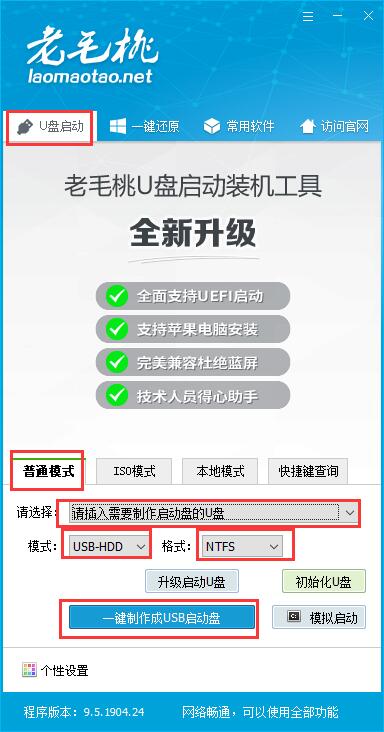
2、然后在弹出的警告窗口中,选择【确定】。
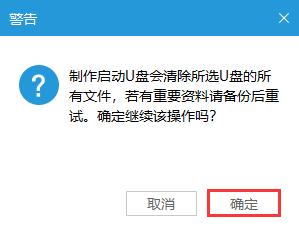
3、正在制作过程中,请大家耐心等待。
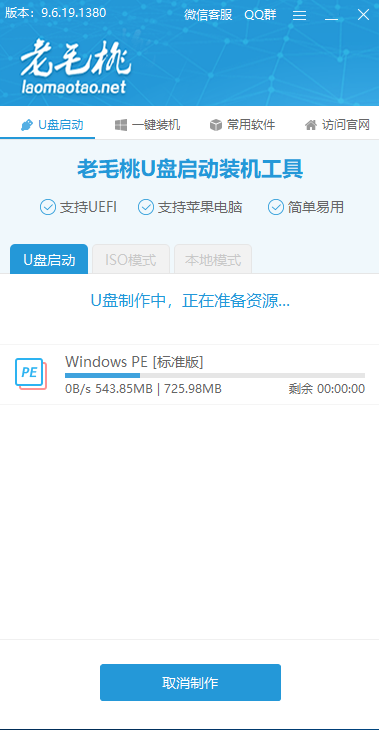
4、完成以后,点击【预览】,查看是否制作完成。
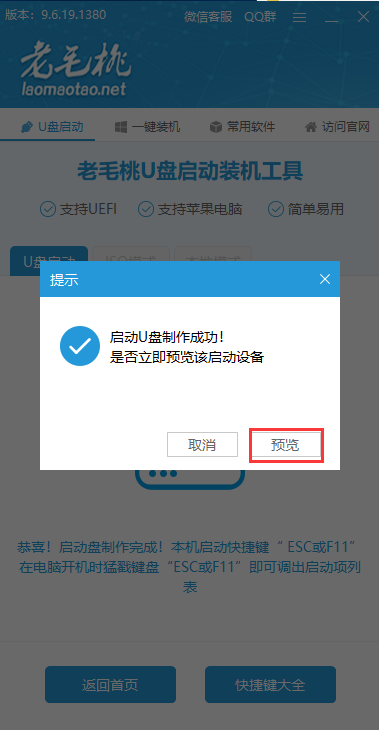
5、确认制作完成且没有问题后,按下【Ctr】l+【Alt】可释放鼠标,点击关闭该界面就行了。
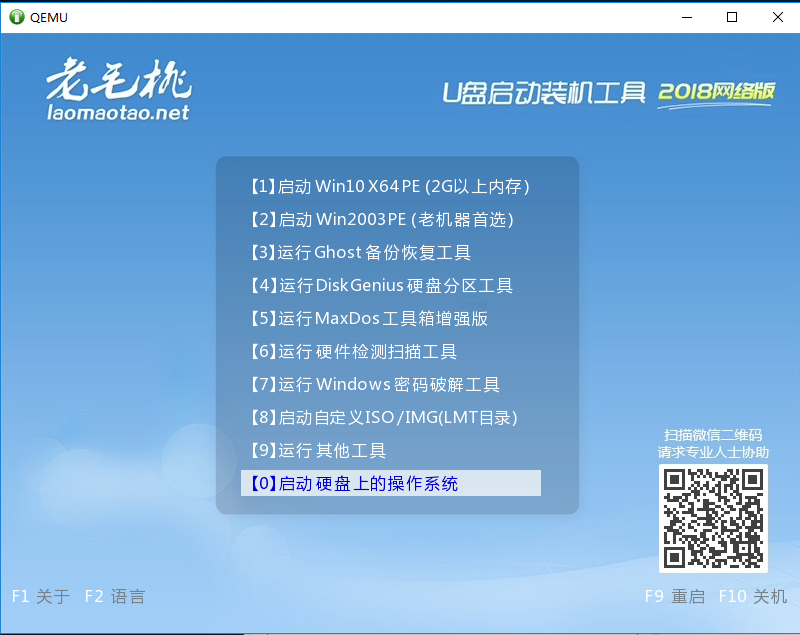
以上就是win10 pe系统u盘怎么制作的介绍了,希望你们会喜欢。
热门教程
热门系统下载
热门资讯





























